迅捷视频剪辑软件在视频中添加文字的方法步骤
- 时间:2020-07-03 10:03
- 来源:下载吧
- 编辑:weijiayan
迅捷视频剪辑软件是一款多功能的视频编辑工具,通过这款工具我们可以在操作电脑的时候对电脑中的视频文件进行一些简单的编辑,就比如对视频中的滤镜效果进行设置,还可以添加转场效果和动画等,有很多的素材可以供用户选择。相信大家在编辑视频的时候都会需要用到在视频中添加文字的操作,那么接下来小编就跟大家分享一下使用迅捷视频剪辑软件来在视频中添加文字的具体操作方法吧,感兴趣的朋友不妨一起来看看这篇方法教程,希望这篇教程能帮助到大家。
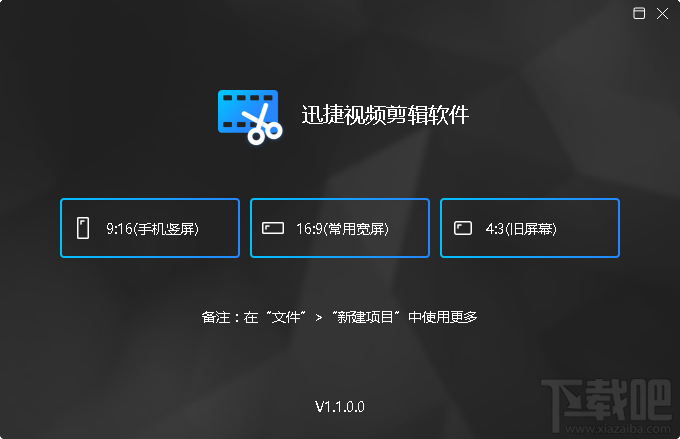
方法步骤
1.首先第一步我们打开软件之后,点击界面左上方的导入选项,点击之后在出现的界面中选择导入文件。
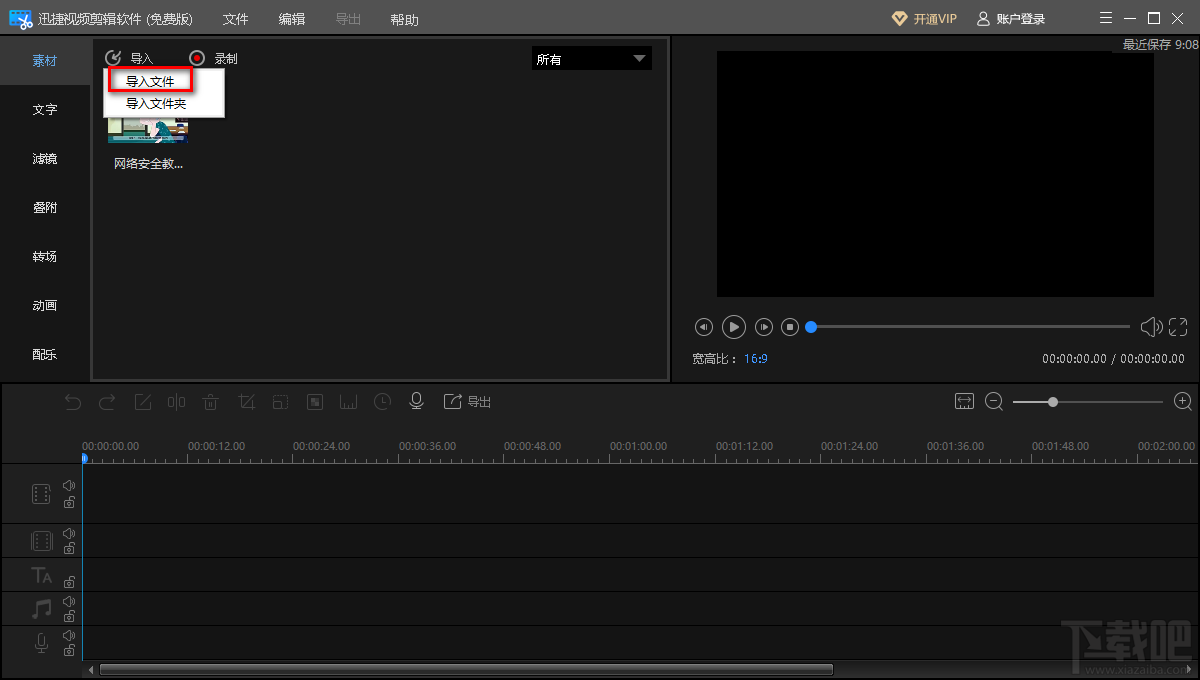
2.点击导入文件之后,接下来下一步会出现一个选择文件的界面,我们点击选中想要处理的视频文件之后点击打开按钮。
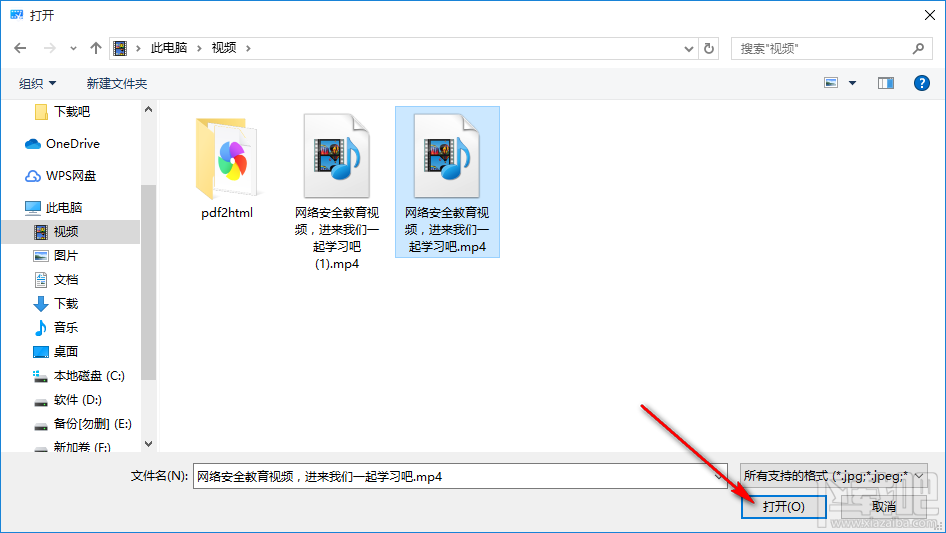
3.点击打开按钮之后,下一步我们就可以在软件界面看到添加进来的视频文件了,然后我们需要将它拖动到下方的时间轴上面。
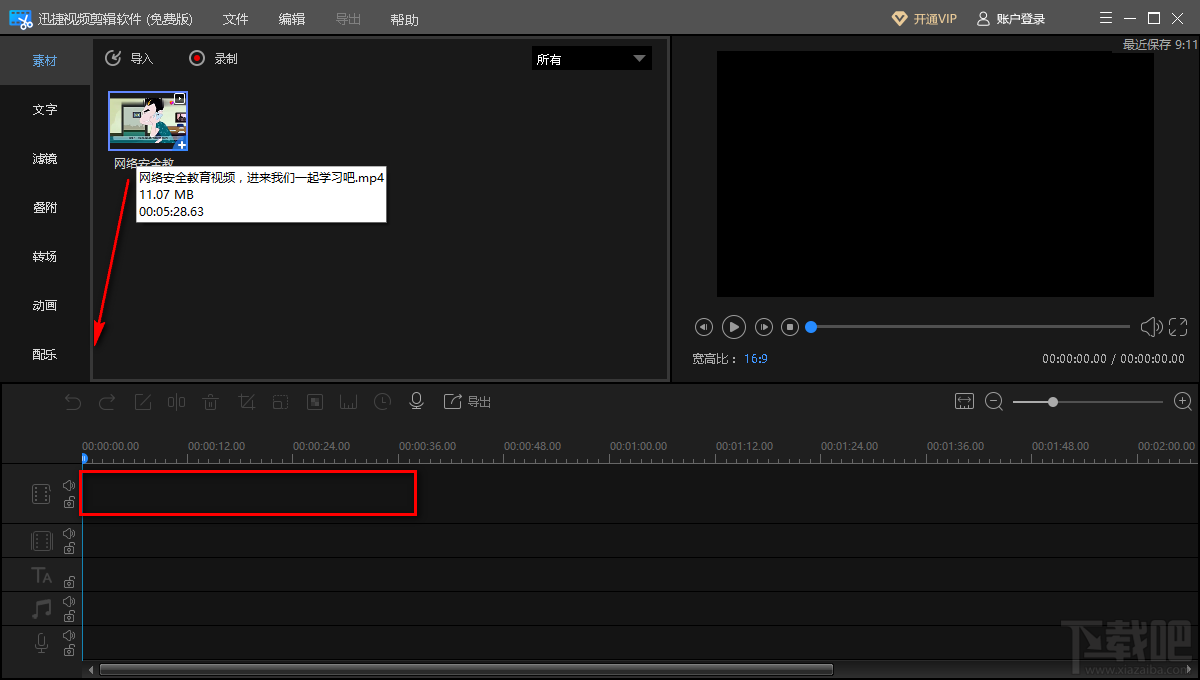
4.拖动到时间轴之后,我们点击左边的文字选项模块,然后在文字素材中找到想要添加的文字类型,点击下载好之后拖动到下方放置文字的时间轴上面。
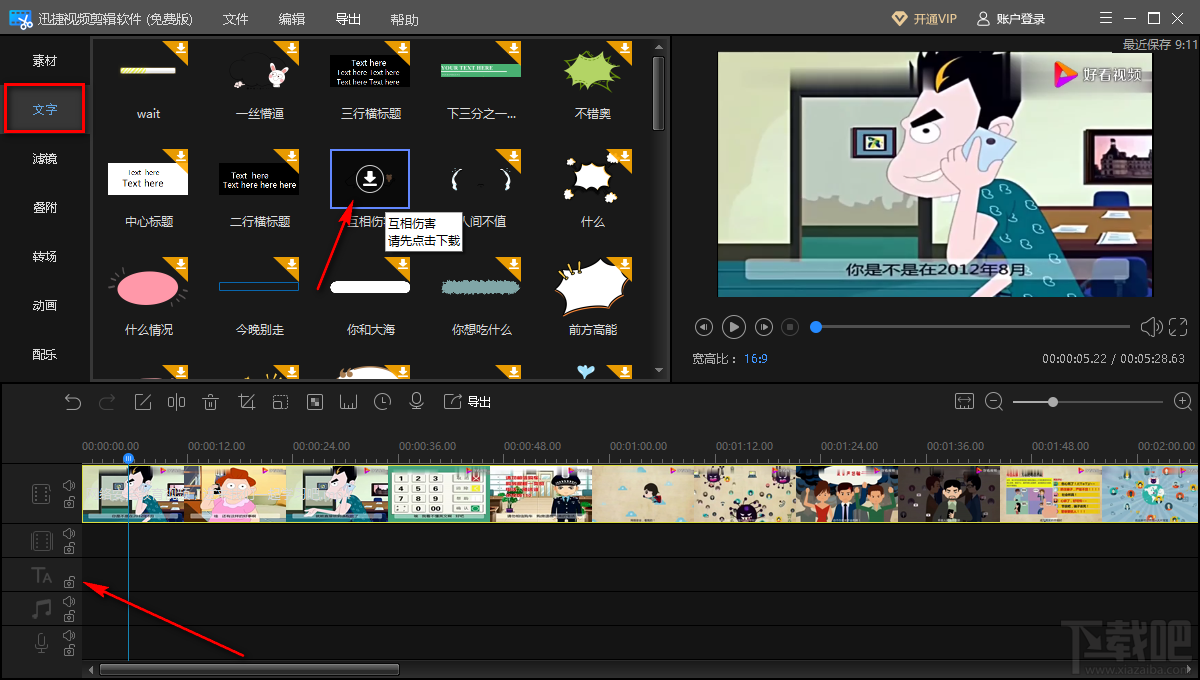
5.将添加的文字素材拖动到下方的时间轴之后,我们双击时间轴上的文字选项,然后就会出现编辑文字的界面。
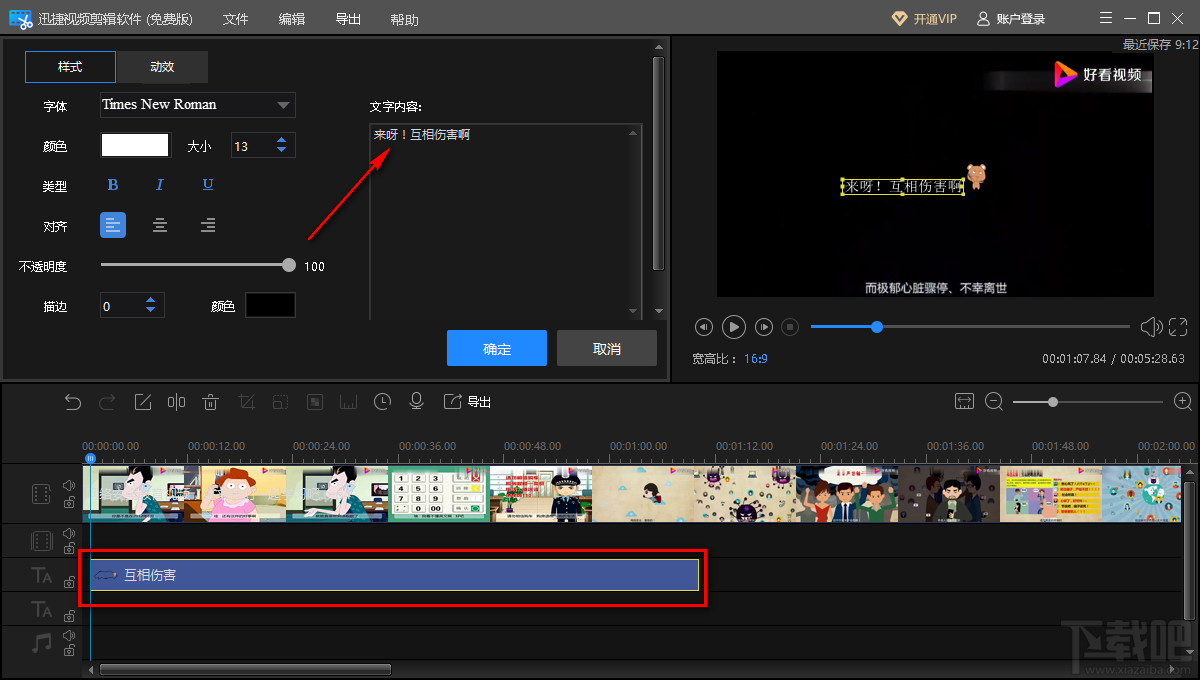
6.在编辑文字的操作中可以更改文字的内容,设置文字字体、字号等参数,设置完成之后点击确定按钮即可保存文字的相关设置。
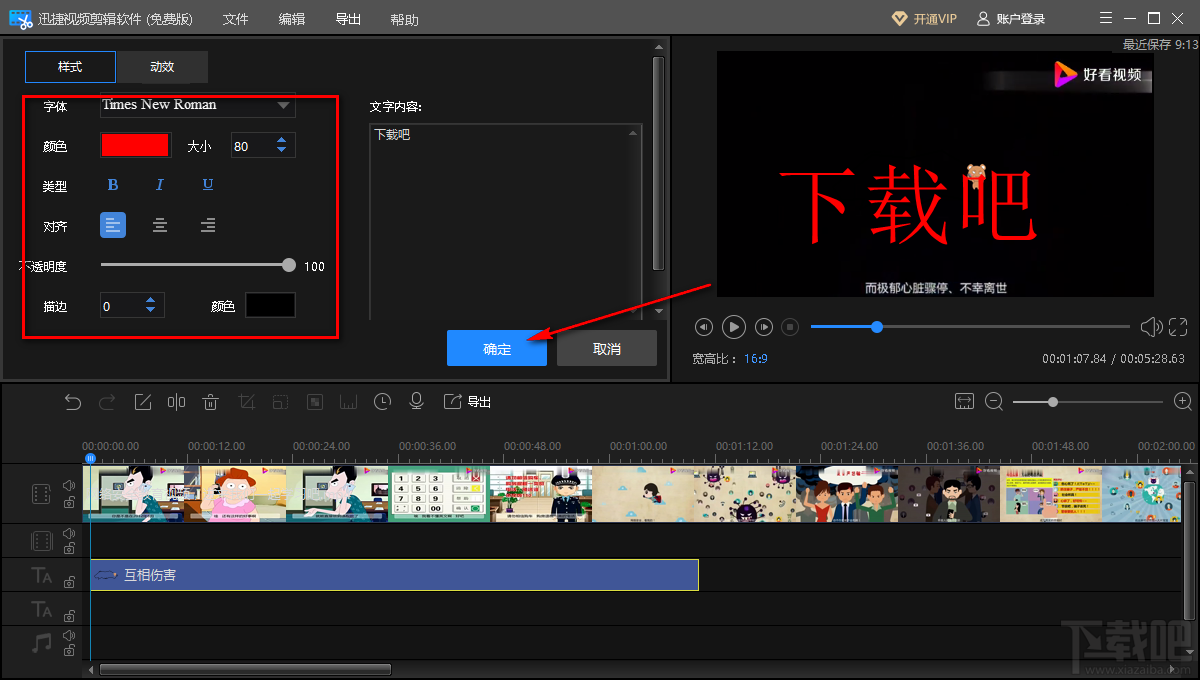
7.点击保存好文字的相关设置之后,我们点击界面中的播放按钮,点击播放按钮之后在视频播放过程中可以文字的效果,满意的话点击导出按钮即可导出添加文字之后的视频文件。

以上就是小编今天跟大家分享的使用迅捷视频剪辑软件来给视频添加文字的具体操作方法,有需要的朋友赶紧试一试这个方法吧,希望这篇方法教程能帮助到大家。
最近更新
-
 淘宝怎么用微信支付
淘宝怎么用微信支付
淘宝微信支付怎么开通?9月5日淘宝公示与微信
- 2 手机上怎么查法定退休时间 09-13
- 3 怎么查自己的法定退休年龄 09-13
- 4 小红书宠物小伙伴怎么挖宝 09-04
- 5 小红书AI宠物怎么养 09-04
- 6 网易云音乐补偿7天会员怎么领 08-21
人气排行
-
 百度云盘下载速度慢破解教程 非会员限速破解
百度云盘下载速度慢破解教程 非会员限速破解
百度云盘曾几何时凭着超大容量、不限速和离线下载三大宝剑,一举
-
 Gmail打不开登录不了邮箱解决方法
Gmail打不开登录不了邮箱解决方法
Gmail邮箱打不开已成为事实,很多网友都在搜索gmail邮箱登录不了
-
 Google地图怎么查询地图坐标,谷歌地图怎么输入坐标查询
Google地图怎么查询地图坐标,谷歌地图怎么输入坐标查询
我们平时大家站的每一个地方,都有他唯一的坐标,像我们平时说的
-
 如何快速破解压缩包(rar,zip,7z,tar)密码?
如何快速破解压缩包(rar,zip,7z,tar)密码?
我们日常使用电脑时,几乎每天都会接触到压缩包文件,有时会遇到
-
 百度云盘下载文件过大限制破解 百度网盘直接下载大文件教程
百度云盘下载文件过大限制破解 百度网盘直接下载大文件教程
百度云盘(百度网盘)是非常方便好用的在线网盘,但要下载超过1G
-
 腾讯QQ6.1体验版本安装
腾讯QQ6.1体验版本安装
腾讯QQ6.1体验版本安装,腾讯qq不断的更新换代,现在来到QQ6.1,
-
 战网卡在“战网开启中”解决方法
战网卡在“战网开启中”解决方法
很多朋友登录战网客户端出现“战网开启中”卡在这个窗口中的情况
-
 优酷会员/付费电影破解教程(一键破解可在线播放)
优酷会员/付费电影破解教程(一键破解可在线播放)
优酷是国内比较大的在线视频网站,不仅有有趣好玩的视频,还有很
-
 谷歌地球专业版(Google Earth Pro)免费许可证密匙
谷歌地球专业版(Google Earth Pro)免费许可证密匙
价值399美刀的谷歌地球专业版(GoogleEarthPro)终于免费了,之前还
-
 crx文件怎么打开安装
crx文件怎么打开安装
谷歌浏览器为了防范插件在用户不知情的情况下安装到浏览器中,从
